Inicie ou interrompa facilmente os serviços do Windows com o Windows Service Monitor
Miscelânea / / February 12, 2022
Sendo um programador e um geek autoproclamado, tenho que trabalhar com serviços do Windows de vez em quando. Seja o servidor SQL, o Tema do Windows ou o firewall, sempre prefiro usar o painel de serviços do Windows para ativá-los ou desativá-los. É muito fácil abrir a janela Serviços usando o comando run e configurá-los em vez de caçá-los no Painel de Controle.
Ainda me lembro quando meu botão de hardware Bluetooth parou de funcionar há alguns meses e usei os serviços do Windows para iniciar ou interromper os serviços Bluetooth. Embora services.msc seja uma boa ferramenta, se você precisar monitorar um número considerável de serviços, pode ser um pouco confuso.
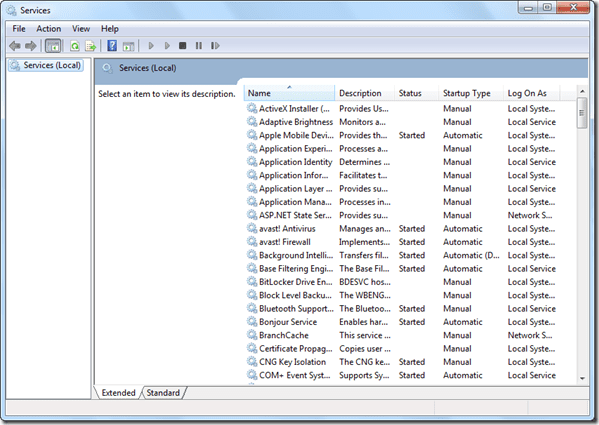
Agora com Monitor de serviço do Windows, você pode gerenciar todos os serviços do Windows trabalhados com mais frequência com apenas um clique na barra de tarefas. Para começar, baixe e instale a ferramenta em seu computador. Execute o arquivo de configuração e siga as instruções na tela para concluir a instalação.
Assim que o programa for instalado com sucesso, um pequeno ícone de monitor verde aparecerá no seu
barra de tarefas. Clique duas vezes no ícone para iniciar o Windows Service Monitor. Agora, quando o programa for iniciado pela primeira vez, ele será carregado com a lista de todos os serviços instalados em seu sistema no lado esquerdo com uma coluna direita em branco.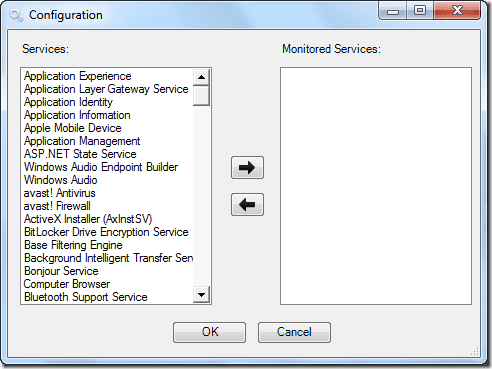
Agora você deve adicionar seus serviços frequentemente trabalhados no Lista de serviços monitorados selecionando o serviço na coluna da esquerda e pressionando o botão de direção para a direita. Depois de ter todos os seus serviços desejados na lista monitorada, clique em ok.

Aí vem a parte interessante. A partir de agora, sempre que você quiser iniciar ou parar um serviço da sua lista selecionada, basta clicar com o botão direito do mouse no Ícone do Windows Service Monitor na barra de tarefas e clique no respectivo serviço. Os serviços com um círculo verde à sua frente são os que estão ativos enquanto os com um círculo vermelho são os serviços inativos.
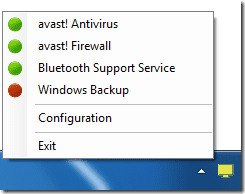
O ícone do Windows Service Monitor também muda de cor dependendo do status dos serviços do Windows monitorados. Se todos os serviços estiverem em execução, ele exibirá um ícone verde, se poucos serviços estiverem em execução, ele exibirá um ícone laranja. Se todos os serviços estiverem parados, fica cinza.
Meu Veredicto
O Windows Service Monitor é uma ferramenta incrível para usuários que usam o painel de serviços do Windows regularmente para iniciar ou interromper um serviço. Com a ferramenta funcionando na barra de tarefas, não há necessidade de abrir a janela Serviços e procurar seu serviço na lista. Basta clicar com o botão direito do mouse no ícone na barra de tarefas e fazer o necessário.
Última atualização em 07 de fevereiro de 2022
O artigo acima pode conter links de afiliados que ajudam a dar suporte ao Guiding Tech. No entanto, isso não afeta nossa integridade editorial. O conteúdo permanece imparcial e autêntico.
VOCÊ SABIA
Notion, o aplicativo de produtividade, foi fundado em 2013.



